Win10怎么通过快捷组合键截屏
- 浏览: 0
- |
- 更新:
可以说快捷键是在电脑使用中非常不错的服务玩法,可以让你更加轻松的获得服务操作,那么Win10怎么通过快捷组合键截屏?为此系统屋为你提供详细的Win10通过快捷组合键截屏方法介绍,从而使你可以快速的屏幕进行截屏操作。
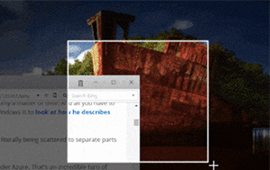
Win10通过快捷组合键截屏方法介绍
Alt+Print Screen 截取活动窗口;
Win徽标键+Print Screen 对于全屏进行截取,并且自动存储到“此电脑--图片--屏幕截图”栏目中。
截取全屏并自动保存到“此电脑--图片--屏幕截图”下;
Win+Alt+Print Screen 对于活动窗口进行截取,并且自动存储到“此电脑--视频--捕获”栏目中。(Xbox游戏录屏功能,因此保存到视频目录下,可通过设置更改快捷键)
组合键 Win+Shift+S 截屏
在Win10中任意窗口按下“Win+Shift+S”组合键便可进入截屏操作,按住鼠标左键拖动框选区域即可截屏,同样是使用“Ctrl+V”操作将截屏内容粘贴到想要保存的地方。
注意事项:该截屏方法不能查看截屏框控制大小、像素颜色以及编辑操作。
以上就是小编为大家整理的Win10怎么通过快捷组合键截屏、Win10通过快捷组合键截屏方法介绍,想了解更多电脑系统、软件使用相关内容,可以对系统屋进行关注!
热门教程
- 1 win7 32位安装版
- 2 win7纯净版镜像64位
- 3 win7纯净版镜像32位
- 4 win7纯净版系统镜像iso
- 5 win7纯净版系统镜像32位
- 6 win7纯净版系统镜像64位
- 7 win7纯净版系统镜像
- 8 深度win7系统镜像
- 9 深度win7系统32位
- 10 深度win7系统64位


